Wyczyść historię rozwiązywania problemów w systemie Windows 10
Aby rozwiązać różne problemy z systemem operacyjnym, system Windows 10 zawiera szereg wbudowanych narzędzi do rozwiązywania problemów. Czasami są naprawdę przydatne i mogą szybko rozwiązać problem. Po uruchomieniu narzędzia do rozwiązywania problemów zachowywana jest historia jego szczegółów, dzięki czemu będzie można ją wyświetlić w dowolnym momencie później. Dzisiaj zobaczymy, jak wyczyścić historię rozwiązywania problemów dla wszystkich lub określonych narzędzi do rozwiązywania problemów w systemie Windows 10.
Reklama
W systemie Windows 10 firma Microsoft dodała wszystkie dostępne narzędzia do rozwiązywania problemów do aplikacji Ustawienia. Łącze z klasycznego Panelu sterowania otwiera również nową stronę Ustawienia.
Rozwiązywanie problemów w systemie Windows 10
Aby uruchomić narzędzie do rozwiązywania problemów w systemie Windows 10, możesz użyć nowej strony w aplikacji Ustawienia. Znajdziesz je w Ustawieniach \ Aktualizacja i zabezpieczenia \ Rozwiązywanie problemów.

Dostępne są następujące narzędzia do rozwiązywania problemów.
- Połączenia internetowe
- Odtwarzanie dźwięku
- Drukarka
- Aktualizacja systemu Windows
- Niebieski ekran
- Bluetooth
- Sprzęt i urządzenia
- Grupa domowa
- Połączenia przychodzące
- Klawiatura
- Adapter sieciowy
- Moc
- Narzędzie do rozwiązywania problemów ze zgodnością programów
- Nagrywanie dźwięku
- Wyszukiwanie i indeksowanie
- Udostępnione foldery
- Przemówienie
- Odtwarzanie wideo
- Aplikacje Sklepu Windows
Chociaż narzędzia do rozwiązywania problemów zostały przeniesione do Ustawień, możliwość zarządzania historią rozwiązywania problemów i szczegółami wykonywanych czynności pozostaje ekskluzywną funkcją klasycznego Panelu sterowania. Musisz więc użyć klasycznego apletu Panelu sterowania, aby wyczyścić historię rozwiązywania problemów w systemie Windows 10.
Wyczyść historię rozwiązywania problemów w systemie Windows 10
Możesz usunąć konkretne rozwiązywanie problemów nawet z historii lub usunąć wszystkie zdarzenia naraz. Zobaczmy, jak można to zrobić.
Aby wyczyścić historię rozwiązywania problemów w systemie Windows 10, wykonaj następujące czynności.
- Otworzyć Panel sterowania.
- Przełącz się do widoku Duże ikony.

- Kliknij na Rozwiązywanie problemów Ikona.

- Po lewej stronie kliknij link Zobacz historię.

- Jeśli jesteś zalogowany jako administrator, Kliknij w link Uwzględnij narzędzia do rozwiązywania problemów uruchomione jako administrator.

- Na liście zobaczysz zapisaną historię rozwiązywania problemów z komputerem. Wybierz żądane wydarzenie i kliknij Detele lub po prostu kliknij prawym przyciskiem myszy wiersz i wybierz to samo polecenie w menu kontekstowym.
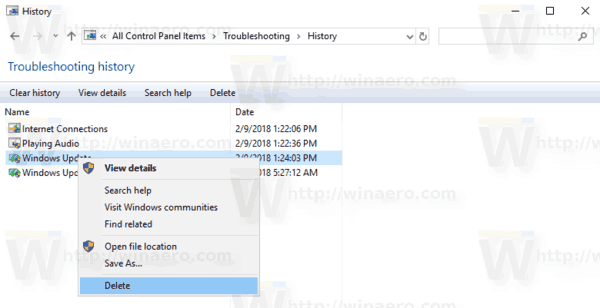
Skończyłeś. Wybrane wydarzenie zostanie usunięte z historii.
Usuń wszystkie zdarzenia związane z rozwiązywaniem problemów
- Otwórz klasyczny aplet Rozwiązywanie problemów.
- Po prawej stronie kliknij link Zobacz historię.
- Jeśli jesteś zalogowany jako administrator, Kliknij w link Uwzględnij narzędzia do rozwiązywania problemów uruchomione jako administrator.
- Kliknij przycisk Czysta historia na pasku narzędzi.
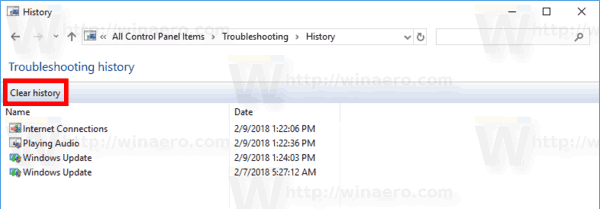
Otóż to.

